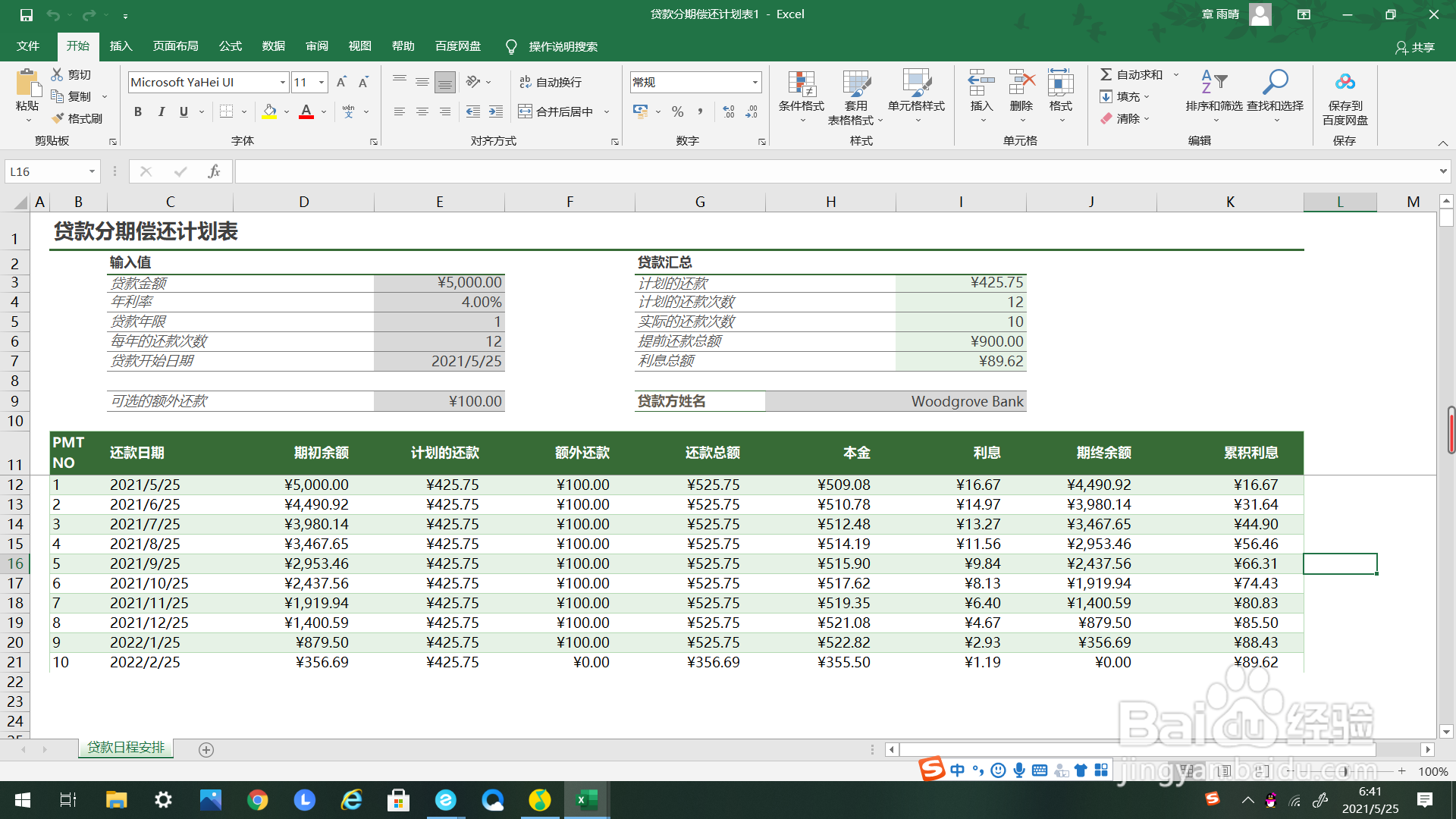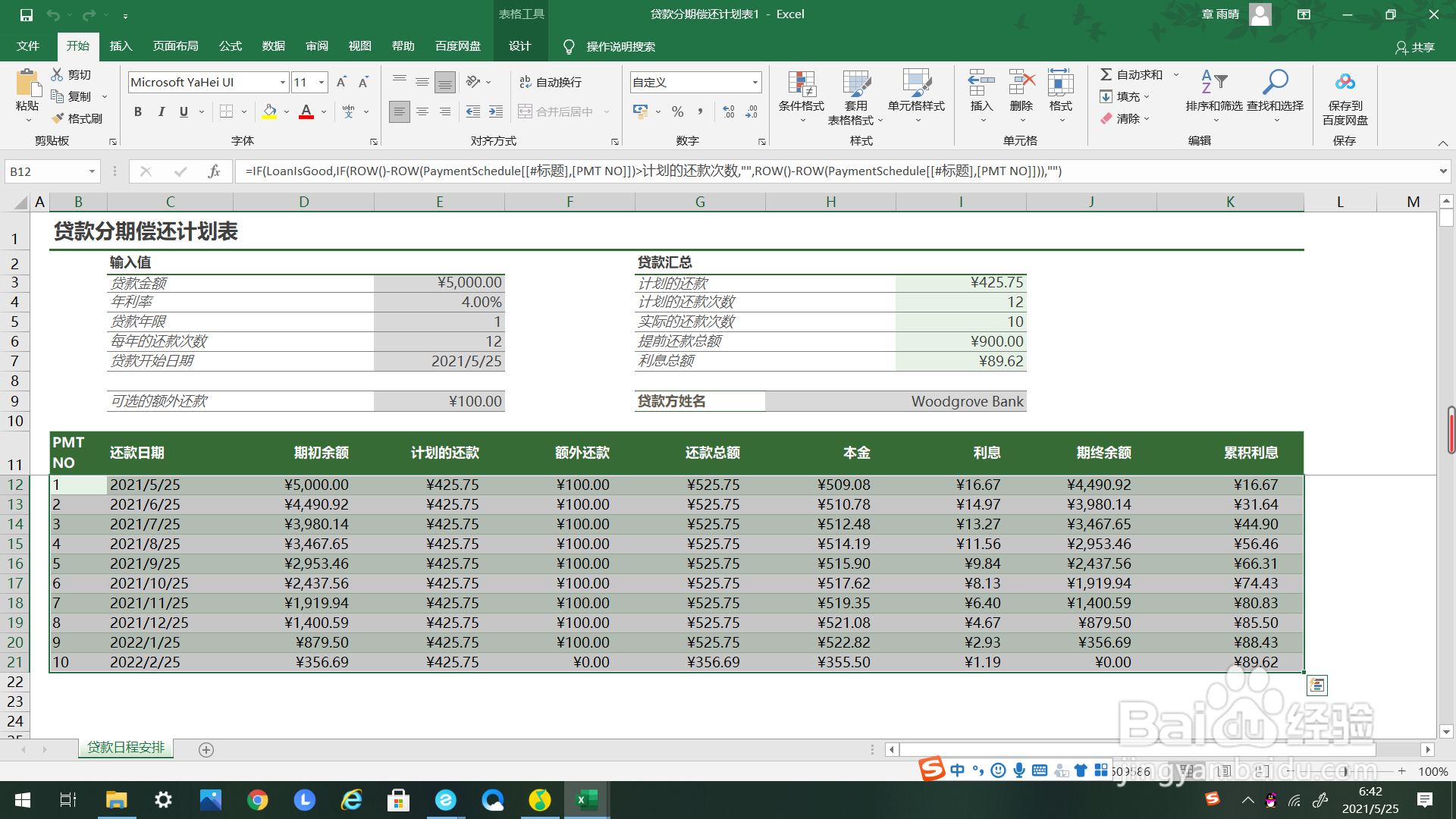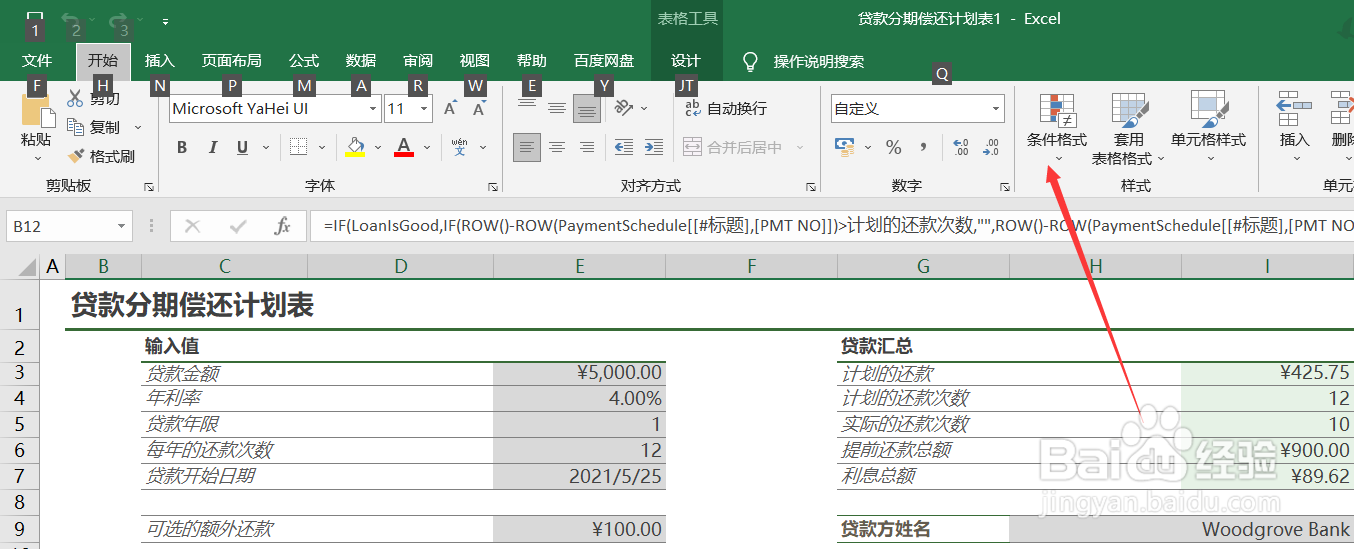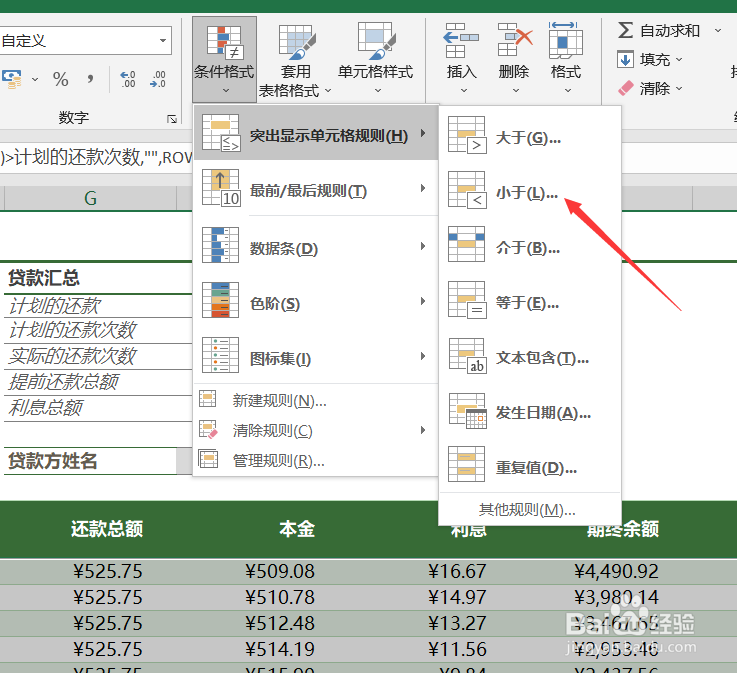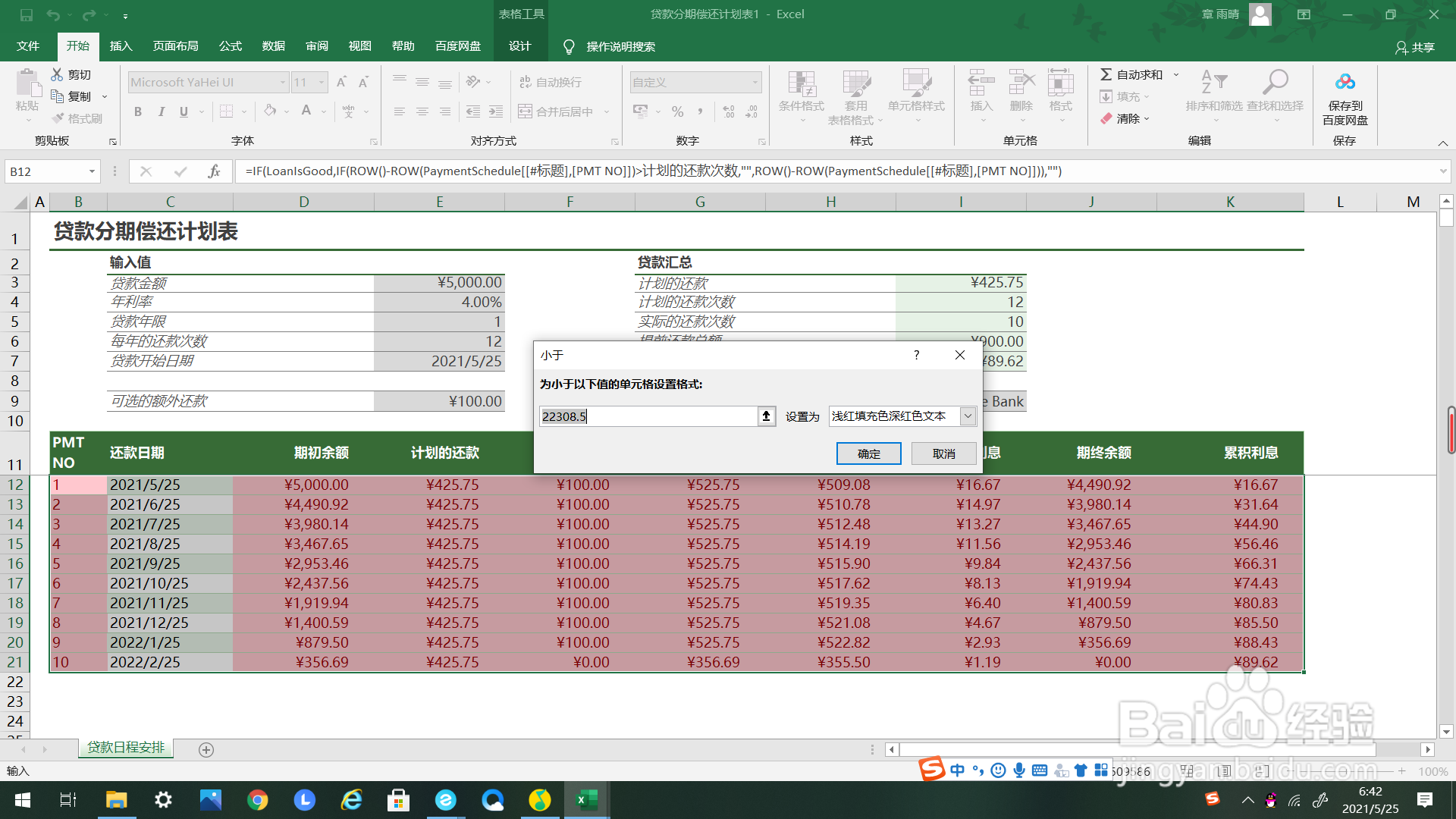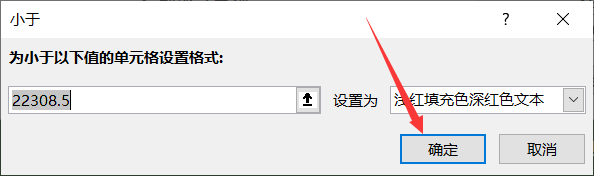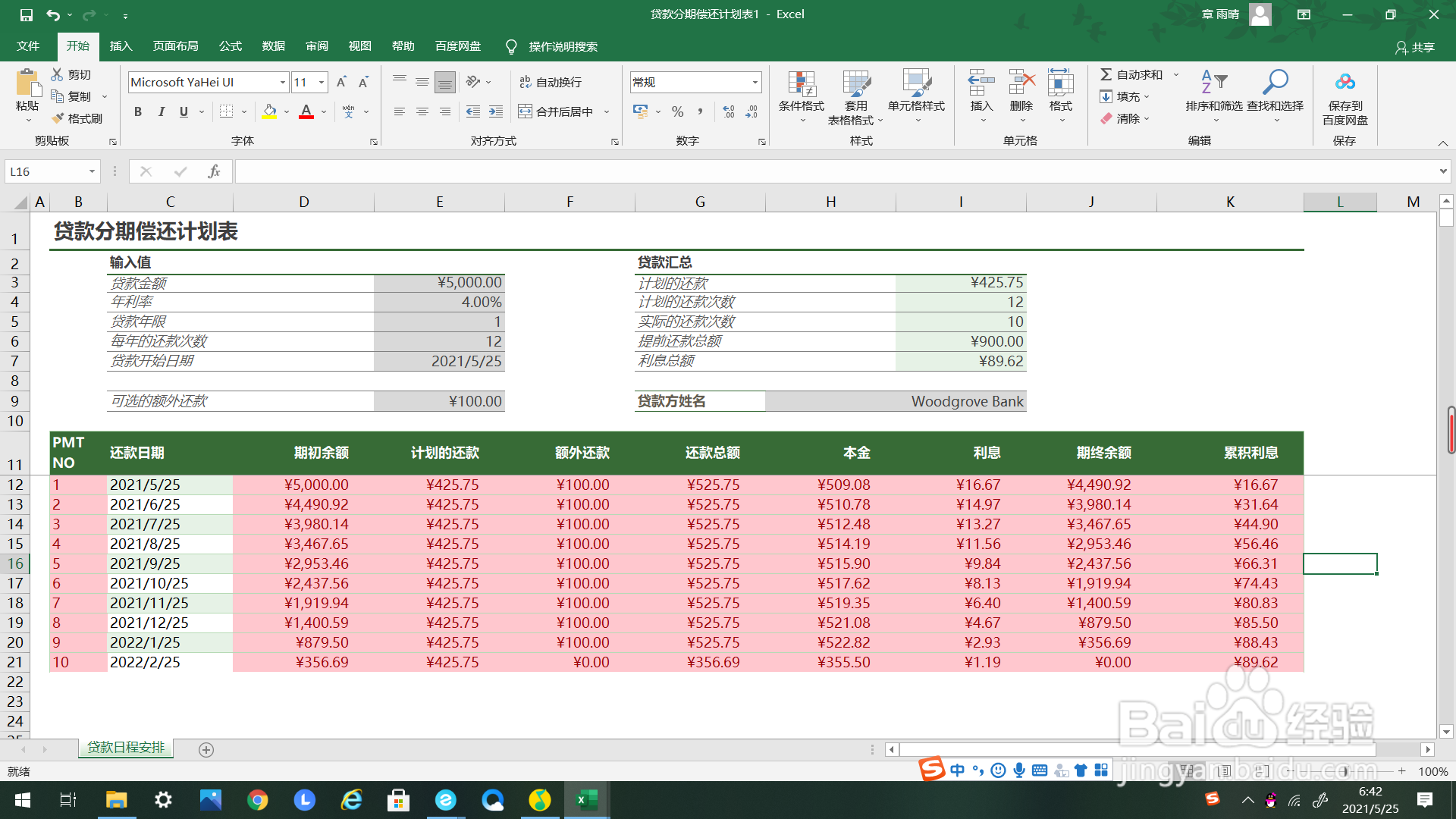Excel如何设置”小于“突出显示单元格
1、如下图所示,打开一个已经编辑好的表格。
2、框选需要进行设置的单元格。
3、如箭头所示,在上方工具栏里找到“条件格式”点击。
4、在弹出的下选框里选择“突出显示单元格规则”点击。
5、点击弹出右选框,选择“小于”点击。
6、弹出“小于”的设置框,根据自己的要求进行设置。
7、如下方箭头所示,设置完成后点击编辑框里的“确定”。
8、如下图所示,可以看到所有小于特定数值的单元格都被改变了。
声明:本网站引用、摘录或转载内容仅供网站访问者交流或参考,不代表本站立场,如存在版权或非法内容,请联系站长删除,联系邮箱:site.kefu@qq.com。
阅读量:27
阅读量:76
阅读量:67
阅读量:93
阅读量:88